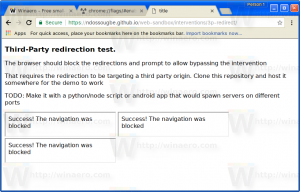قم بإضافة زر التقاط الويب أو إزالته من شريط الأدوات في Microsoft Edge
كيفية إضافة أو إزالة زر Web Capture من شريط الأدوات في Microsoft Edge
يمكنك الآن تمكين زر شريط أدوات مخصص لميزة Edge's Web Capture. لذلك ، بالإضافة إلى إدخال القائمة واختصار لوحة المفاتيح الخاص به ، يمكنك الوصول إليه بنقرة واحدة بالماوس. منذ بعض الوقت ، أضافت Microsoft ميزة جديدة إلى Edge Canary ، يسمى Web Capture. يمكن استخدامه لالتقاط ومشاركة جزء من صفحة الويب.
الميزة متوفرة من القائمة الرئيسية للمتصفح. يسمح بتحديد منطقة من صفحة الويب المفتوحة حاليًا. بمجرد التقاط الجزء ، يظهر في مربع حوار معاينة ، ويمكن مشاركته أو نسخه إلى الحافظة أو حفظه على القرص. الوظيفة موجودة في القائمة الرئيسية.
تسمح الآن أحدث إصدارات Edge Canary و Dev إضافة ملاحظة بمجرد التقاط مساحة من صفحة الويب. تتضمن أداة التعليق التوضيحي خيار القلم مع مجموعة من الألوان ، وتسمح بضبط سمكها.
أخيرًا ، يضيف إصدار Canary اليوم زر شريط أدوات Web Capture إلى المتصفح.
لإضافة زر Web Capture أو إزالته من شريط الأدوات في Microsoft Edge ،
- افتح Microsoft Edge.
- انقر فوق زر الإعدادات (بديل + F) وحدد الإعدادات من القائمة.
- على اليسار ، انقر فوق مظهر خارجي.
- على الجانب الأيمن ، قم بتشغيل أو إيقاف تشغيل إظهار زر التقاط الويب خيار لما تريد.
انتهيت.
من الجدير بالذكر أن هناك عددًا من الخيارات الأخرى التي يمكنك استخدامها.
- عند تمكين الزر ، يمكنك النقر بزر الماوس الأيمن فوقه على شريط الأدوات وتحديد إخفاء من شريط الأدوات لإزالته بسرعة.
- إلى بسرعة إضافة الزر ، يمكنك النقر بزر الماوس الأيمن فوق عنصر قائمة Web Capture في القائمة الرئيسية للمتصفح ، وتحديد إظهار في شريط الأدوات.
- عند تمكين الزر ، يمكنك إخفاؤه بسرعة بالنقر بزر الماوس الأيمن فوق إدخال القائمة ، كما هو مذكور أعلاه.